Windows 8:n lukitusnäytön mukauttaminen
Sekalaista / / February 10, 2022
Kun kirjaudut sisään Windows 8:aan ensimmäisen kerran jälkeensi siirry Windows 7:stä, ensimmäiset muutokset, jotka huomaat, ovat Lukitusnäyttö ja Metron aloitusnäyttö. Olemme jo keskustelleet siitä, kuinka voit mukauttaa Metron aloitusnäyttöä ja järjestää Metro-sovelluksia. Tänään näemme, kuinka voimme mukauttaa lukitusnäyttöä.

Lukitusnäyttö on uusi Windows 8:n konsepti. Pöytätietokoneiden ja kannettavien tietokoneiden käyttäjät eivät ehkä pidä lisäyksestä paljon hyötyä, mutta tablettien käyttäjät rakastavat sitä. Tämä lukitusnäyttö varmistaa, että käyttäjä ei napauta vahingossa laitteen ollessa laukkussaan.
Windows 8:n lukitusnäytön muodostavat kaksi näkyvää elementtiä. Ensimmäinen on taustakuva, joka vie jopa 95 % lukitusnäytöstä, kun taas toinen on sovelluksia, jotka voit kiinnittää siihen saadaksesi suoran pääsyn. Katsotaanpa ensin, kuinka voimme muuttaa lukitusnäytön taustakuvaa.
Lukitusnäytön taustan vaihtaminen
Vaihe 1: Avaa Windows 8 Charm Bar (Windows+C) kun olet työpöydällä ja napsauta asetukset -painiketta. Voit avata Charm-asetukset suoraan käyttämällä Windows+I pikanäppäin.

Vaihe 2: Napsauta Charm Bar -asetuksissa Muuta PC-asetuksia avataksesi laitteesi Metroasetukset.
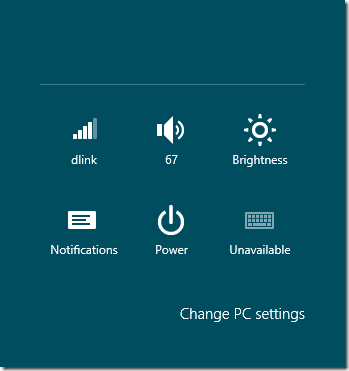
Vaihe 3: Avaa PC-asetuksissa Mukauttaminen-välilehti näyttääksesi kaikki mukautusvaihtoehdot. Valitse Lukitusnäyttö täällä muokataksesi sitä.
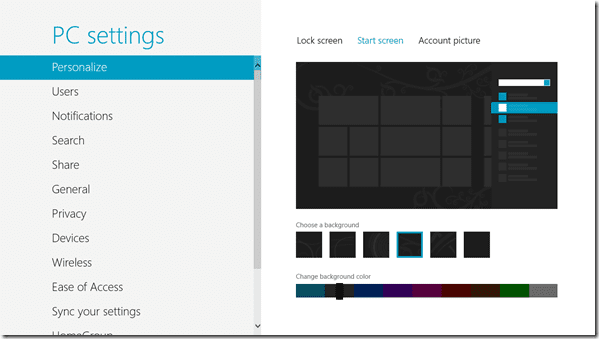
Vaihe 4: Voit helposti vaihtaa lukitusnäytön oletustaustakuvan täällä. Windows 8 tarjoaa sinulle valokuvaehdotuksia, joista valita. Jos haluat käyttää henkilökohtaista kuvaa, napsauta Selaa-painike valitaksesi kuvan kiintolevyltäsi.
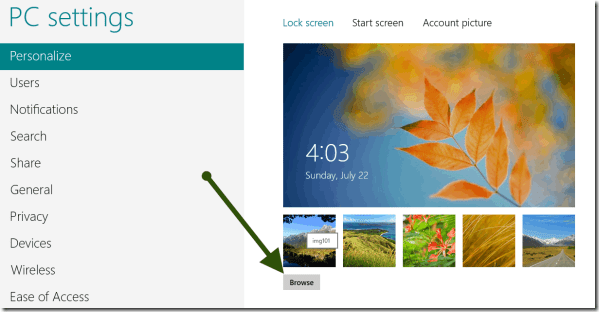
Näin voit vaihtaa taustakuvaa. Katsotaanpa nyt, kuinka voimme mukauttaa lukitusnäyttöön kiinnitettyjä sovelluksia.
Lukitusnäytön sovellusten mukauttaminen
Kun vaihdat lukitusnäytön taustakuvaa, näet vaihtoehdon valita lukitusnäytössä näkyvät sovellukset. Tässä voit napsauttaa pluspainiketta valitaksesi uuden metrosovelluksen, joka näytetään lukitusnäytössä. Käyttäjä voi valita enintään kahdeksan sovellusta Windows 8:n lukitusnäytölle.
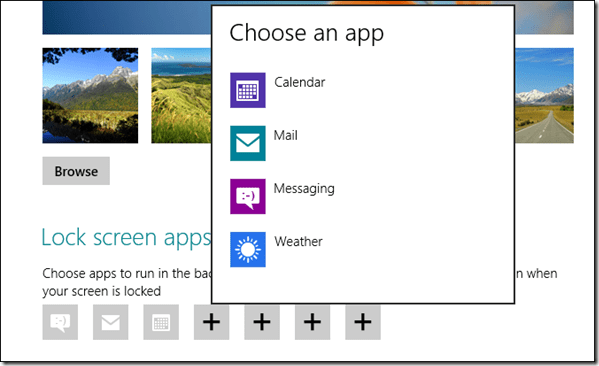
Johtopäätös
Näin voit mukauttaa täysin uutta lukitusnäyttöä Windows 8:ssa. Lukitusnäytön käsite on järkevä vain, jos käytät tablettia. Kannettavissa tietokoneissa ja pöytätietokoneissa on mukavampaa, jos poistat sen käytöstä yhdessä. Joten seuraavaksi näemme, kuinka voit poistaa lukitusnäytön käytöstä Windows 8: ssa. Pysy kanavalla.
Päivitetty viimeksi 03.2.2022
Yllä oleva artikkeli saattaa sisältää kumppanilinkkejä, jotka auttavat tukemaan Guiding Techiä. Se ei kuitenkaan vaikuta toimitukselliseen eheyteemme. Sisältö pysyy puolueettomana ja autenttisena.



